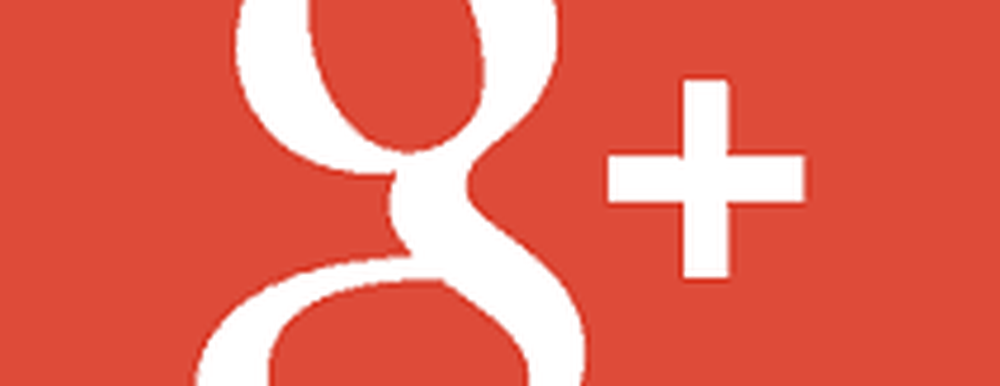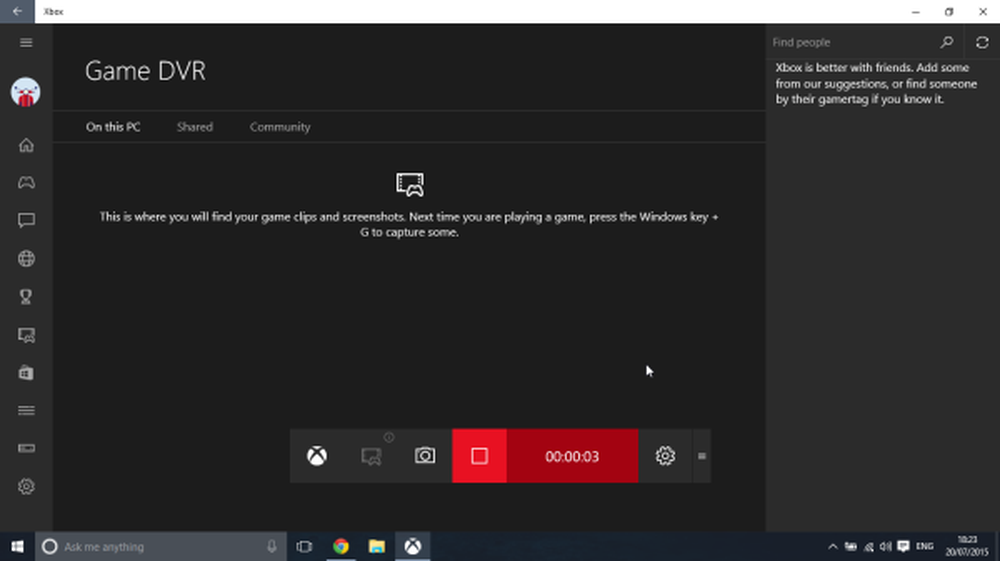Bewerk, voeg toe en verwijder items uit het nieuwe contextmenu in Windows 10/8/7
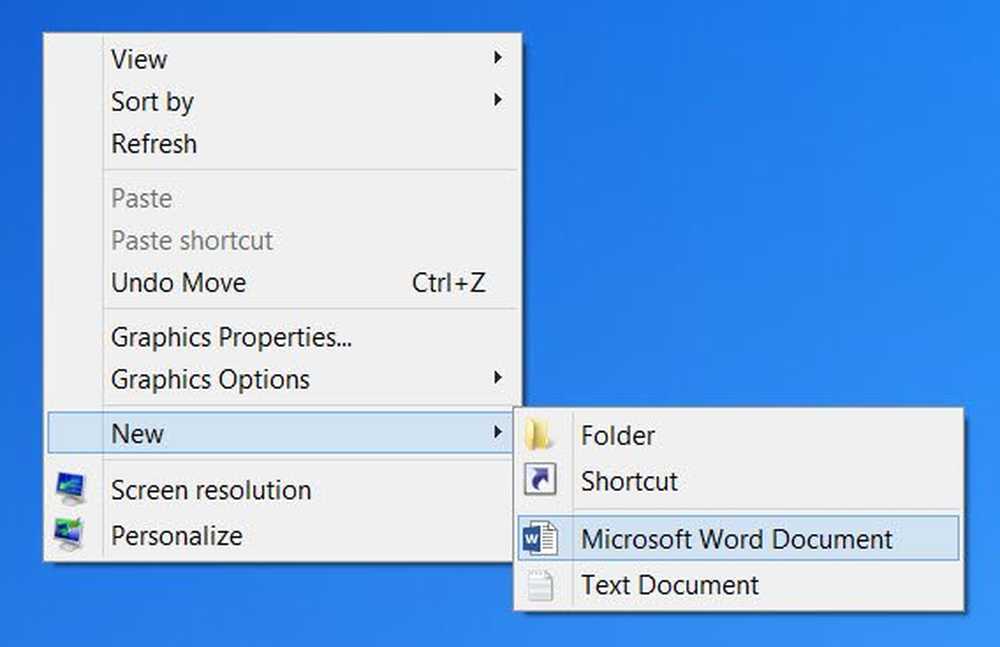
De Klik met de rechtermuisknop Context Menu geeft je extra functionaliteit door acties aan te bieden die je kunt nemen met het item. Hiermee kunt u ook nieuwe documenten, mappen, snelkoppelingen of items maken wanneer u het menu Nieuwe context selecteert. Maar na verloop van tijd beseft u misschien dat u de meeste items in het menu Nieuwe context niet echt gebruikt, of misschien wilt u sommige items toevoegen. We hebben al gezien hoe we alle contextmenu-items in Windows kunnen toevoegen, verwijderen en bewerken. In dit bericht zullen we zien hoe je kunt bewerken, items toevoegen aan of verwijderen uit het nieuwe contextmenu in Windows 10/8/7, met behulp van de Register-editor of freeware om het gemakkelijk te doen.

Bewerk of verwijder items uit het nieuwe contextmenu
De Register-editor gebruiken
Open de Register-editor en ga naar de volgende sleutel en vouw deze uit:
HKEY_CLASSES_ROOT
Zoek naar het bestandstype Nieuw item dat u wilt verwijderen uit het menu Nieuwe context. Als u een nieuw Word-document wilt verwijderen, moet u zoeken naar de .docx-sleutel en deze uitbreiden. Als je dat hebt gedaan, moet je het verwijderen ShellNew sleutel. Hiermee wordt de invoer verwijderd om een nieuw Word-document te maken vanuit het nieuwe contextmenu.

Om een item of bestandstype toe te voegen, zoekt u naar het bestandstype. Klik er met de rechtermuisknop op en selecteer Nieuw> Sleutel en geef het een naam ShellNew. Selecteer nu in het rechterdeelvenster Nieuw> Tekenreekswaarde, noem deze NullFile en stel de waarde in op 1.
Freeware gebruiken
U kunt ook eenvoudig items uitschakelen of verwijderen uit Nieuw Contextmenu met behulp van een open source-tool genaamd ShellNewHandler. Download eenvoudig dit draagbare hulpmiddel en voer het uit.
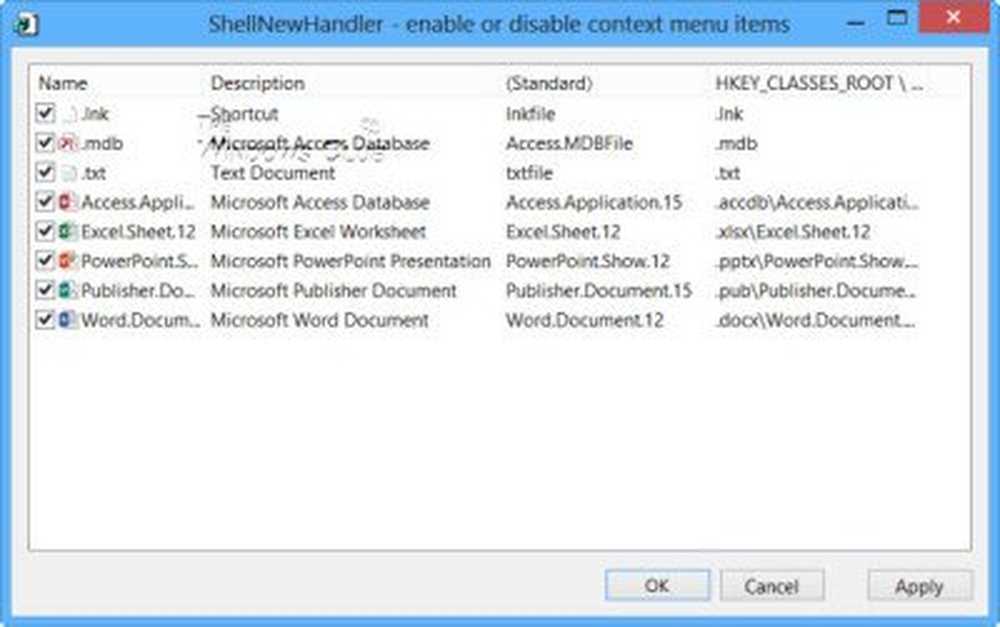
Verwijder het vinkje uit het item dat u wilt uitschakelen of verwijderen en klik op Toepassen. De items verschijnen nu niet meer in het menu Nieuwe context. Schakel het selectievakje in en klik op App om het item in te schakelen.
Een andere freeware genaamd Nieuwe Menu-editor kunt u eenvoudig verwijderen en nieuwe of andere items toevoegen aan het nieuwe contextmenu.

Je kunt het downloaden van de downloadpagina op CNET. Vergeet niet om op de kleine link Direct downloaden te klikken om alleen de tool te downloaden. Om items toe te voegen, selecteert u de items in het linkerdeelvenster en klikt u op de knop Toevoegen of +. Om items te verwijderen, worden items in het rechterdeelvenster getoond en klik je op de knop Delete of Thrash. Lees het Help-bestand voor meer informatie.
Als u het nieuwe contextmenu schoonmaakt, krijgt u een kleiner nieuw menu door de items te verwijderen die u niet wilt.